Standardeinrichtung (Standard setup)
-
Tippen Sie auf Standardeinrichtung (Standard setup).
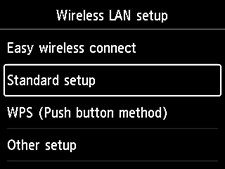
-
Tippen Sie auf Ihren Wireless Router.
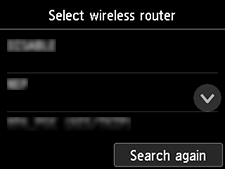
Wenn ein anderer Bildschirm angezeigt wird oder kein Wireless Router gefunden wird, siehe „Fehlersuche“.
-
Es wird einer der folgenden Bildschirme angezeigt.
Wenn „Verbindung zum Wireless Router hergestellt (Connected to the wireless router.)“ angezeigt wird, ist für das Netzwerk kein Kennwort erforderlich. Fahren Sie ab Schritt 8 fort.
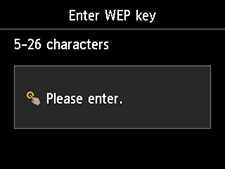
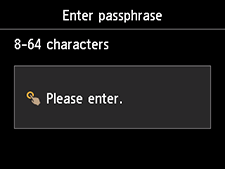
Wenn ein abweichender Bildschirm geöffnet wird, siehe „Fehlersuche“.
-
Tippen Sie auf den Eingabebereich.
-
Geben Sie das Netzwerkkennwort (WEP-Schlüssel oder Passphrase) ein. Bei der Texteingabe muss Groß-/Kleinschreibung beachtet werden.
Informationen zum Netzwerkkennwort Ihres Wireless Routers finden Sie im Handbuch des Wireless Routers, oder wenden Sie sich an den Hersteller des Geräts.
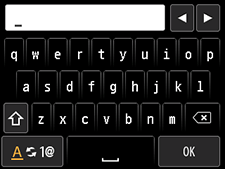
-
Tippen Sie auf OK.
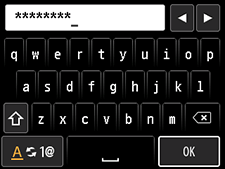
-
Tippen Sie auf OK.
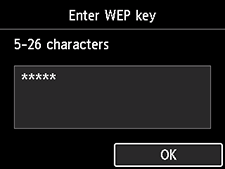
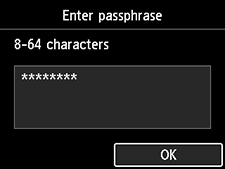
-
Tippen Sie auf OK, wenn der Bildschirm unten angezeigt wird.
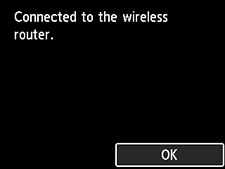
Wenn ein abweichender Bildschirm geöffnet wird, siehe „Fehlersuche“.
-
Wenn die Verbindung hergestellt ist, wird oben rechts auf dem Bildschirm
 angezeigt.
angezeigt.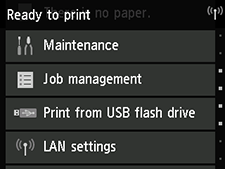
Die Einrichtung der Netzwerkverbindung ist nun abgeschlossen.


